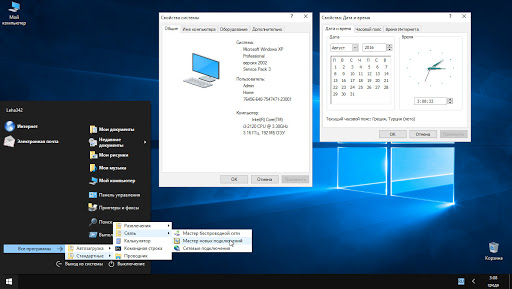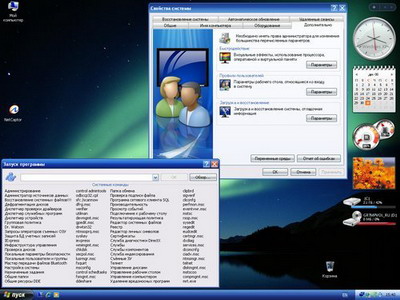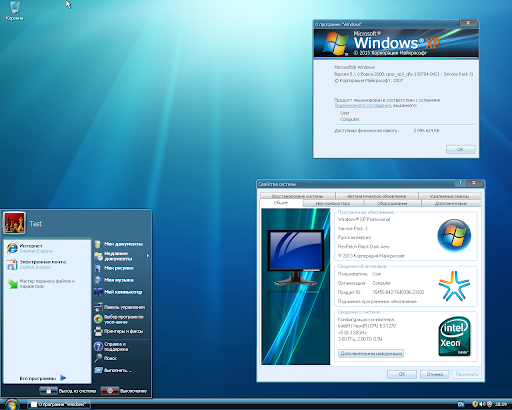Какую Windows ставить на слабый компьютер
2 Гб — это очень малый объём оперативной памяти для компьютера по сегодняшним меркам. Такой ПК или ноутбук вряд ли можно использовать для решения серьёзных задач, но он вполне сгодится как устройство для веб-сёрфинга, воспроизведения медиа, выполнения офисных задач и т.п.
Если такой ПК или ноутбук может быть подвержен апгрейду в плане увеличения оперативной памяти, конечно, лучше выполнить такой апгрейд. Нишевый уровень компьютера от этого не изменится, но он будет чуть-чуть лучше выполнять те задачи, на которые рассчитан его процессор. Если же апгрейд невозможен, можно прибегнуть к программной оптимизации, и один из эффективных способов таковой – выбор правильной операционной системы.
Давайте рассмотрим несколько выпусков Windows, которые лучше других подойдут для маломощного компьютера с 2 Гб «оперативки» на борту.
Но прежде парочка общих нюансов по теме малого объёма оперативной памяти.
Если память невозможно увеличить хотя бы до 4 Гб, возможно, на маломощный ПК или ноутбук можно установить жёсткий диск типа SSD как минимум с объёмом, необходимым для работы операционной системы (120/128 Гб). SSD-диск с SATA-подключением – это в любом случае не выброшенные на ветер деньги, это универсальный компьютерный компонент, который впоследствии, к примеру, после выхода из строя или продажи компьютера, может быть использован на другом компьютере. Причём на любом его типе — ПК или ноутбуке, любого поколения, в связке с любыми иными комплектующими.
Чего слудует ожидать от установки SSD-диска:
- во-первых, он в целом ускорит работу операционной системы;
- во-вторых, улучшит её взаимодействие конкретно с оперативной памятью. Windows, как известно, устроена так, что в своей работе использует расширение оперативной памяти – виртуальную память, она же файл подкачки. Этот файл играет роль временного буфера, куда выгружаются данные запущенных, но неактивных процессов, и откуда эти процессы потом выгружаются при обращении к ним пользователя. И если движение данных из оперативной памяти в файл подкачки и наоборот будет происходить в условиях быстрых скоростей работы диска SSD, это, соответственно, ускорит быстродействие программ и исключит тормоза при обращении к свёрнутым окнам и фоновым процессам.
Также желательно, чтобы для самого файла подкачки в настройках Windows был установлен оптимальный размер. Для 2 Гб «оперативки» он составляет удвоенный показатель её самой, т.е. 4 Гб.
Ну а теперь приступим непосредственно к рассмотрению темы оптимального выпуска Windows для компьютеров с 2 Гб оперативной памяти.
Любая 32-битная Windows 7, 8.1 и 10
На компьютер с 2 Гб «оперативки», в принципе, можно установить любую редакцию любой версии Windows из числа актуальных – 7, 8.1 и 10, но только с 32-битной архитектурой.
Почему принципиально с 32-битной?
Ну понятно, что 64-битная Windows не нужна, ибо нет 4 Гб оперативной памяти, которые должна увидеть эта операционная система. Но тут дело в другом.
В числе компьютеров, не позволяющих увеличить их объём памяти минимум до 4 Гб, в подавляющем большинстве будут находиться маломощные ноутбуки со слабыми характеристиками прочих комплектующих, в частности, со слабым процессором.
И также в этом числе будут любые компьютерные устройства, где вариант с апгрейдом памяти не имеет смысла и не стоит трат из-за слабости прочего железа, опять же, процессора в частности. А на компьютерах со слабым процессором, если его тактовая частота не превышает 2,4 ГГц, 64-битная Windows будет работать в целом медленнее, чем 32-битная.
При работе с 32-битными программами 64-битной операционной системе придётся задействовать режим совместимости. И вот из-за этого при работе с 32-битными программами в условиях малых процессорных мощностей 64-битная Windows будет проигрывать в производительности 32-битной минимум вдвое. Ну а программ, не имеющих 64-битные версии, имеющих только 32-битные, в обывательском сегменте, на который рассчитаны маломощные компьютерные устройства, пока ещё очень много.
Если же вам принципиально не нужна определённая функциональная редакция Windows, рассмотрите возможность установки специальных редакций для слабых компьютеров. Что это за редакции?
Windows 7 Starter.
В числе редакций Windows 7 Starter является базовой, она ниже редакции Home. И существует Windows 7 Starter только в выпуске с 32-битной архитектурой. Её особенность заключается в том, что она поддерживает максимум 2 Гб оперативной памяти. Это специальная урезанная сборка «Семёрки» для маломощных нетбуков эпохи этой операционной системы, а вышла таковая, напомним, в 2009 году. Т.е. это решение даже для самых днищенских компьютеров.
Starter облегчена в части оформления системного интерфейса: у неё нет эффектов Aero, переключения активных окон по Alt+Tab, настроек персонализации. И у Windows 7 Starter нет некоторых функций, которые есть в редакции Home — Windows DVD Maker, Windows Media Center, функции создания домашней группы, скриншотера «Ножницы», записок-стикеров, штатной поддержки ТВ-тюнеров и некоторых прочих возможностей. Во всём остальном это ничем не ограниченная операционная система, очень шустрая, оживит любой слабый компьютер.
Windows 7 Embedded.
Ещё один выпуск «Семёрки», оптимизированный под маломощные компьютерные устройства — Windows 7 Embedded. Это индустриальный выпуск операционной системы, сборка для производственных компьютерных устройств типа терминалов, кассовых аппаратов, точек самообслуживания, медицинского, финансового, прочего промышленного оборудования. Но эту сборку можно использовать и на обычных домашних компьютерах.
Windows 7 Embedded в меньшей степени оптимизирована под работу маломощных компьютеров, чем Windows 7 Starter: в Embedded присутствуют все эффекты и возможности системного оформления, облегчение операционной системы же осуществлено за счёт удаления отдельных служб, системных компонентов и драйверов.
«Семёрка» Embedded поставляется в двух выпусках: Embedded Standard, это функциональный аналог редакции Pro, и Enterprise, это, соответственно, аналог корпоративной редакции Enterprise. Если нужно решение для слабого компьютера на уровне функциональности редакций Pro и Enterprise, можно их попробовать в формате индустриальной сборки Windows 7 Embedded.
Windows 8.1 Embedded.
Прекрасный вариант для слабого компьютера – выпуск Windows 8.1 Embedded. Это такая же урезанная индустриальная сборка операционной системы, как мы рассмотрели выше, только в версии Windows 8.1.
В целом любой из рассмотренных выпусков Windows 7, конечно же, будет немного шустрее себя вести, чем индустриальная Windows 8.1, но эта версия всё же новее, функциональнее, а, главное, безопаснее. Так, Microsoft будет её поддерживать в части поставки обновлений безопасности до 2023 года. Тогда как, напомним, Windows 7 более не обновляемая система, её срок поддержки создателем истёк.
В то же время Windows 8.1 – это стабильная система, которую Microsoft не тиранит функциональными обновлениями, как она это делает с Windows 10. Следовательно, она не глючит, не сбоит и не тормозит, как Windows 10.
Windows 10 Home.
Устанавливать Windows 10 на компьютер с 2 Гб «оперативки» нежелательно вообще, особенно на HDD-диск, если нет SSD-диска. Но можно, если в этом есть принципиальная необходимость. Windows 10 – грузная, ресурсоёмкая операционная система, у неё нет реально оптимизированных под слабое железо выпусков. Потому в случае с Windows 10 можно просто брать 32-битную базовую редакцию Home.
Windows XP самая легкая сборка
Говоря о простой сборке ОС Windows, скорее всего каждый подразумевает операционную систему, которая является понятной в плане интерфейса, эффективной и стабильной, в то же время потребляемая минимум ресурсов. Такой вариант отлично подойдёт для стареньких ПК, которые не в состоянии подружиться с семёркой и с более новыми системами. Давайте рассмотрим самые лёгкие сборки XP, которые имеют прекрасный функционал и занимают мало места на компьютере.
MiniWindows XP Pro
Как охарактеризовать данную ОС? Это самая маленькая и самая быстрая система из семейства XP.Если оригинальная версия занимает около 1 Гб дискового пространства на жестком диске, MiniWindows XP Pro весит 300 Мб, при этом она не лишилась важных компонентов, необходимых для корректной и быстрой работы. Со старта она забирает 90 Мб оперативной памяти и отлично подойдёт для ноутбуков и старых ПК.
Кстати, имея рабочую лицензию, вы также можете попробовать установить серию XP OEM SP3. Она состоит из двух версий: Proffesional и HomeEdition. Первую стоит выбирать лишь в том случае, если вы не просто используете ПК для времяпровождения, но и занимаетесь на нем работой, учёбой. Домашняя сборка подходит для обычного серфинга, просмотра видео и прослушивания музыки.
SimplixEdition
Не имея лицензии, но имея желание обзавестись эффективной операционной системой, вам отлично подойдёт пиратская версия под названием Windows XP SimplixEdition. Из нее практически ничего не было вырезано, только некоторые мусорные программы, которые положительно не влияли на ОС.
Стоит отметить, что некоторые пиратские версии оказываются эффективнее лицензионного сборника, поэтому вам не стоит переживать, скачивая SimplixEdition. Она проверена многими пользователями и высоко оценена.
Обзор MiniWindows
Несмотря на полезность и многофункциональность Simplix, многие пользователи стараются избегать пиратки, и отдают предпочтение более корпоративным версиям. Именно поэтому мы постараемся детально ознакомить вас с наиболее стабильной версией, которая быстро работает и минимально потребляет.
Полное название версии –MiniWindows XP Pro SP3. Базируется ОС на сборке Windows XP Professional SP3. Для работы вас не понадобится ключ. Были удалены ненужные программы и мусорное ПО. Новая оболочка значительно расширит возможности, а устаревшие драйвера больше не будут засорять компьютер.
Некоторые изменения, находящиеся внутри MiniWindows:
- Удален Explorer и WindowsExplorer.
- Интегрирован Explorer++ и Visual C++ 2017 года.
- Интегрирован AmlMaple и HashTab.
- В сборнике вы найдете .NET Framework.
- Добавлены темы и многое другое для оформления.
- В рабочий стол интегрированы полезные плагины и виджеты.
- Добавлена очистка неиспользуемых программ.
Вместе с этим, был добавлен расширенный пакет драйверов AHCI, отвечающий за установку ОС на любой ноутбук и ПК. Удалено и отключено все лишнее и редко используемое. Установить можно и с диска, и с загрузочной флешки. Важно! Устанавливается только начисто, поверх старой системы делать это не рекомендуется.
Скачать
На нашем сайте вы можете скачать бесплатно и с полным функционалом MiniWindows XP Pro.
ТОП 5 систем для слабого ПК
Всем привет!
У каждого есть такие случаи, когда старенький комп на своей древней системе начинает дико лагать, зависать, не сохранять данные и т.д., что несомненно взбесят любого пользователя ПК. Соглашусь, что гораздо разумным решением будет покупка более мощного ПК, чтоб уж на долго хватило, а старый комп и вовсе на помойку отнести. А вот тут, мой дорогой читатель, притормози. Не стоит брать и выкидывать старую технику, когда можно дать ей 2-ую жизнь и использовать как файлохранилище. А вот какую систему для этого использовать, мы посмотрим в данной подборке.
Итак, начнем с разбора каждой системы.
И наш топ открывает Windows 7 Lite .
Данная система имеет классический стиль Windows — Aero, который полюбился всеми, когда «семерка» завоевала сердца многих пользователей. В данной системе вы не найдете всех ненужных служб, оставлены только те, которые необходимы системе. А вес самого образа, заставит удивиться, едь для его установки достаточно 4 гиговой флешки. Да и системные требования маленькие. Для такой установки хватит компьютера от 512MB оперативной памяти, процессор от 1Ггц, да и диск от 10 GB. А скорость системы с базовыми службами, оживит любой старый компьютер, когда Vista, или XP надоела, что слов нет.
Стоит заметить, что активация этой Windows не требуется, ключ будет установлен в автоматическом режиме.
Скачать этот дистрибутив можно здесь .
Думаю, что каждый знаком с такой системой как Windows 8.1, но практически никто не знает о его корпоративном брате, речь пойдет о Windows 8.1 Embedded Industry Pro .
Согласен, такое название отпугнет любого, но эта система берет надежностью и стабильностью в сфере безопасности, что позволит использовать компьютер не только в серфинге интернета и работе с документами, но и поиграть в какие-никакие игрушки. Да, требования у такой системы чуть выше чем у «лайтовой семерки»: от 1GB оперы для x32-битной системы, и от 2GB — для x64-битной соответственно.
Такая система может порадовать вас скоростью работы вне зависимости на какой накопитель вы его установите.
Немаловажное замечание, что для дальнейшей установки этой системы потребуется ввести ключ, который можно найти здесь . К сожалению пропустить ввод ключа не получиться.
Скачать этот дистрибутив можно здесь .
Думаю, что будет большой ошибкой то, что я пропущу и такой софт, который основан на ядре Unix, который поможет дать «хороший пинок» в производительности и быть не хуже Windows.
Начну с такой системы как Linux Mint с окружением рабочего стола Xfce.
Linux Mint — это развивающийся бесплатный дистрибутив системы, где главная особенностью системы является легкость, простота в использовании, мощной системой безопасности, элегантным дизайном.
Окружение такого стола как Xfce позволит использовать такую систему на компьютерах с 512MB оперы и выше, ну об предустановленных драйверах и говорить нечего, будет работать исправно сразу после установки системы.
Да, у такой системы есть несколько окружений рабочего стола, таких как:
Но советую именно с Xfce, так как это окружение рабочего стола не пожирает ресурсы компьютера, что делает такую систему более быстрой по сравнению такой системы с другими окружениями.
Скачать эту систему с рабочим столом Xfce можно здесь .
Далее такой системой с простым интерфейсом будет Linux Xubuntu.
Xubuntu — операционная система, основанная на Ubuntu. С окружением рабочего стола Xfce, такая система имеет минималистичный дизайн, который не нагружает систему в режиме простоя. Такая система, так же как и с Linux Mint, проста в использовании, а минималистичный дизайн такой системы — позволит настроить ее как вам угодно.
Скачать Xubuntu можно здесь .
Ну а последней системой я назову Lubuntu — с окружение рабочего стола LXQt.
Это легковесная и энергоэффективная система для слабых компьютеров и нетбуков, имеющая минималистичный дизайн как и Xubuntu. Система мало весит, и не займет много места на диске так же, как и Xubuntu. Система Lubuntu элегантна и проста в исполнении, а красивые обои не оставят равнодушными даже самого превередчивого пользователя.
Скачать Lubuntu можно здесь .
Какую систему выбрать для старого ПК, выбирает только сам пользователь. Я лишь в общих чертах рассказал о системах, которые я лично использовал на своем слабом компьютере, и ни разу не усомнился в выборе этих систем. Удачи!